Связанные темы
[Беспроводной маршрутизатор] Как удалить офлайн-устройство?
Что такое оффлайн-устройство?
Маршрутизатор хранит запись об устройствах, которые ранее подключались к нему. Если устройство в данный момент не подключено к маршрутизатору, оно записывается как оффлайн-устройство. Вы можете удалить оффлайн-устройство из памяти маршрутизатора через приложение ASUS Router.
Примечание:
1) Пожалуйста, обновите прошивку Вашего маршрутизатора до последней версии. Для получения более подробной информации, пожалуйста, обратитесь к статье: [Беспроводной маршрутизатор] Как обновить прошивку Вашего маршрутизатора до последней версии через приложение ASUS Router?
2) Пожалуйста, сначала установите приложение ASUS Router на Ваш смартфон. Убедитесь, что версия Вашего приложения ASUS Router актуальна.
Для получения более подробной информации, пожалуйста, обратитесь к статьям:
Вы можете удалить одно, несколько или все оффлайн-устройства.
(Вы можете использовать приложение ASUS Router или приложение ExpertWiFi в зависимости от модели)
Удалить одно офлайн-устройство
Шаг 1: Войдите в приложение, нажмите [ Устройства ] и разверните список офлайн-устройств, затем нажмите на имя устройства, которое хотите удалить, в списке.
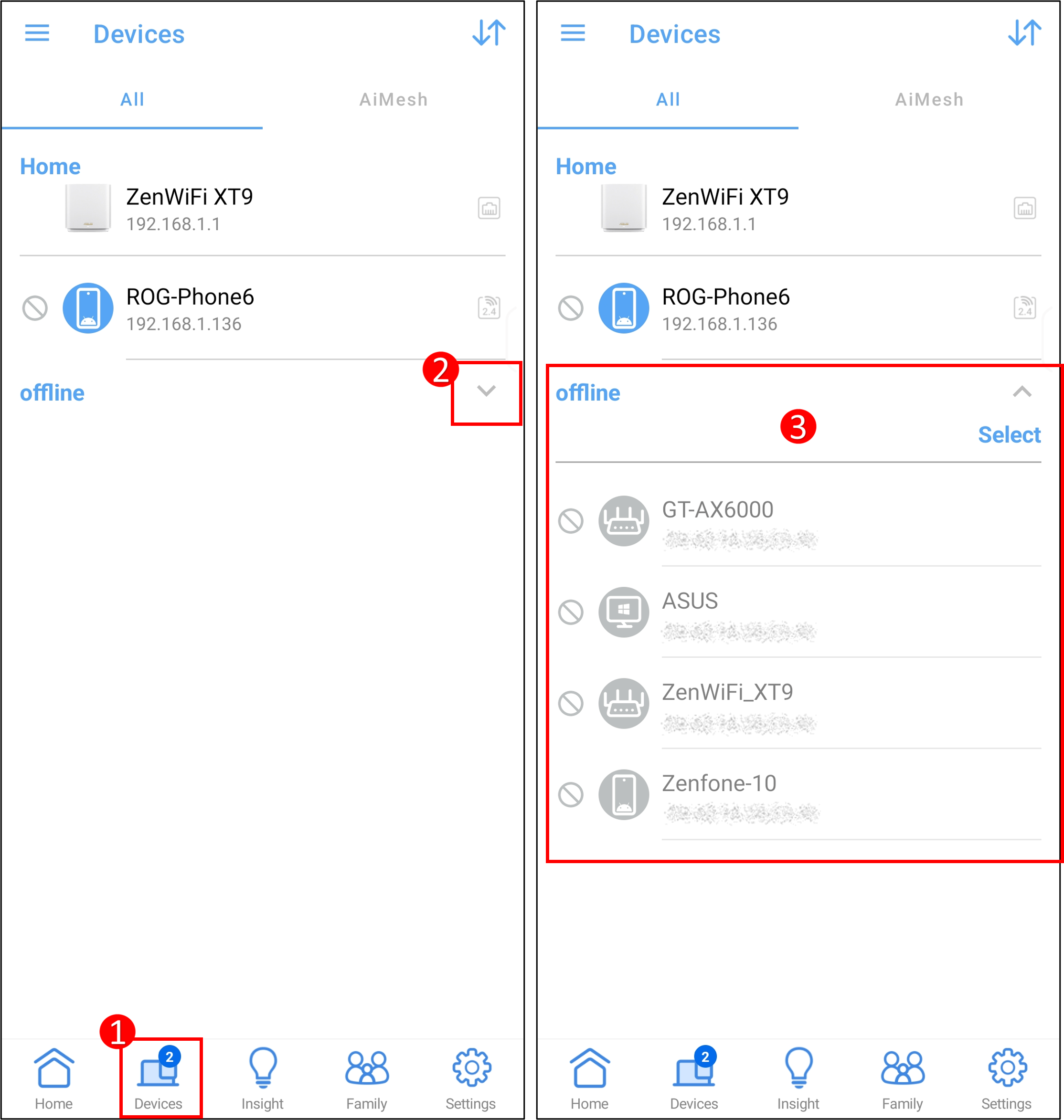
Шаг 2: Нажмите [ Удалить ] > [ Очистить офлайн список ] в настройках этого устройства, и имя устройства не будет появляться в офлайн списке.
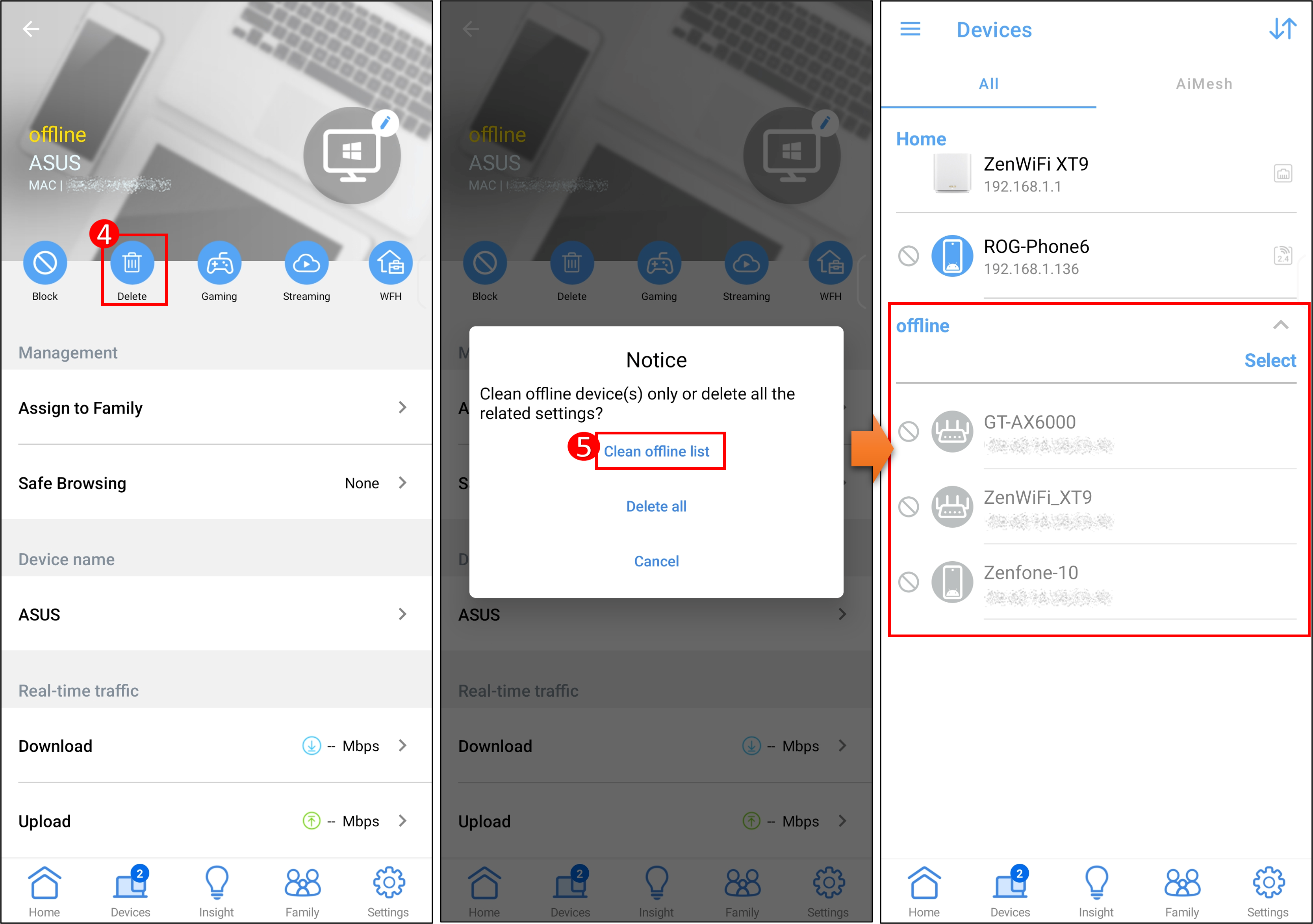
Удалить все офлайн-устройства
Шаг 1: Войдите в приложение, нажмите [ Устройства ] и разверните список офлайн-устройств, затем нажмите [ Выбрать ] чтобы выбрать все устройства.
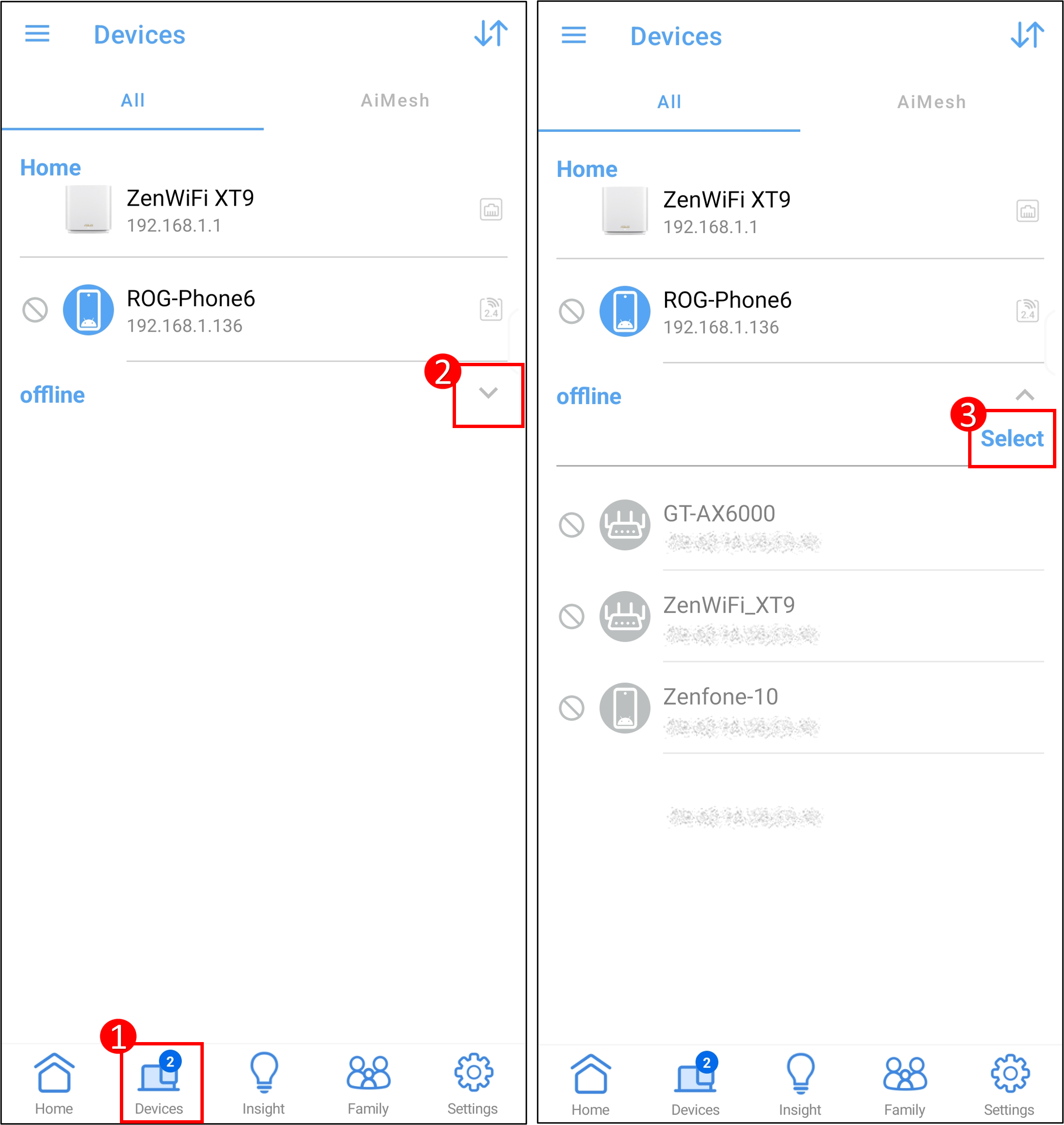
Шаг 2: Нажмите [ Удалить ] > [ Очистить офлайн список ] чтобы удалить офлайн-устройства.
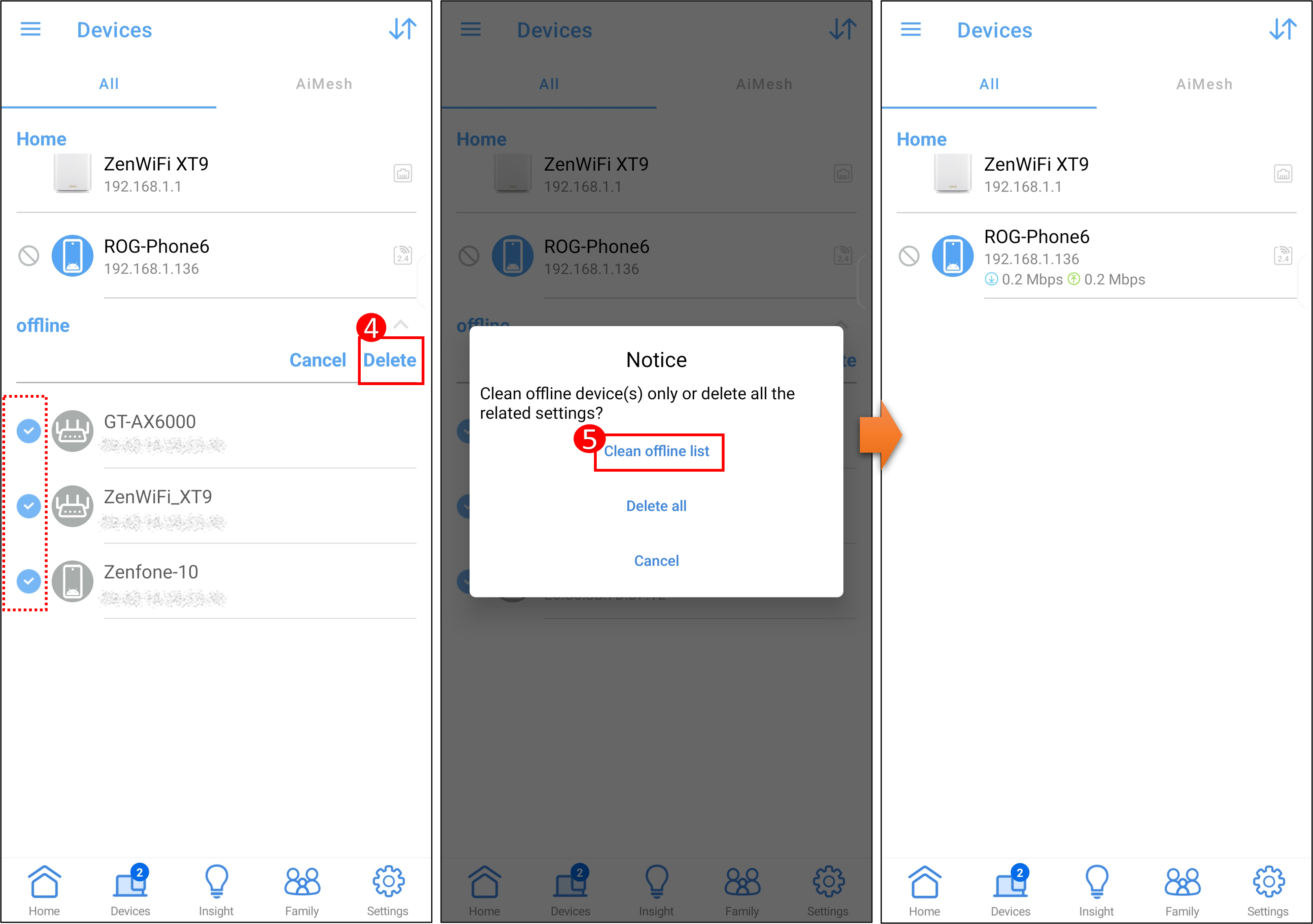
Часто задаваемые вопросы
1. Можно ли подключить к тому же маршрутизатору устройство, удаленное из списка автономных устройств маршрутизатора?
Да, устройства, удаленные из списка оффлайн, могут снова подключиться к тому же роутеру.
Если Вы хотите заблокировать это устройство от подключения к Интернету, войдите в ASUS Router App, нажмите [Устройства], а затем нажмите на имя устройства в списке онлайн или оффлайн устройств.
Нажмите [ Блокировать ] в настройке этого устройства, чтобы заблокировать его.
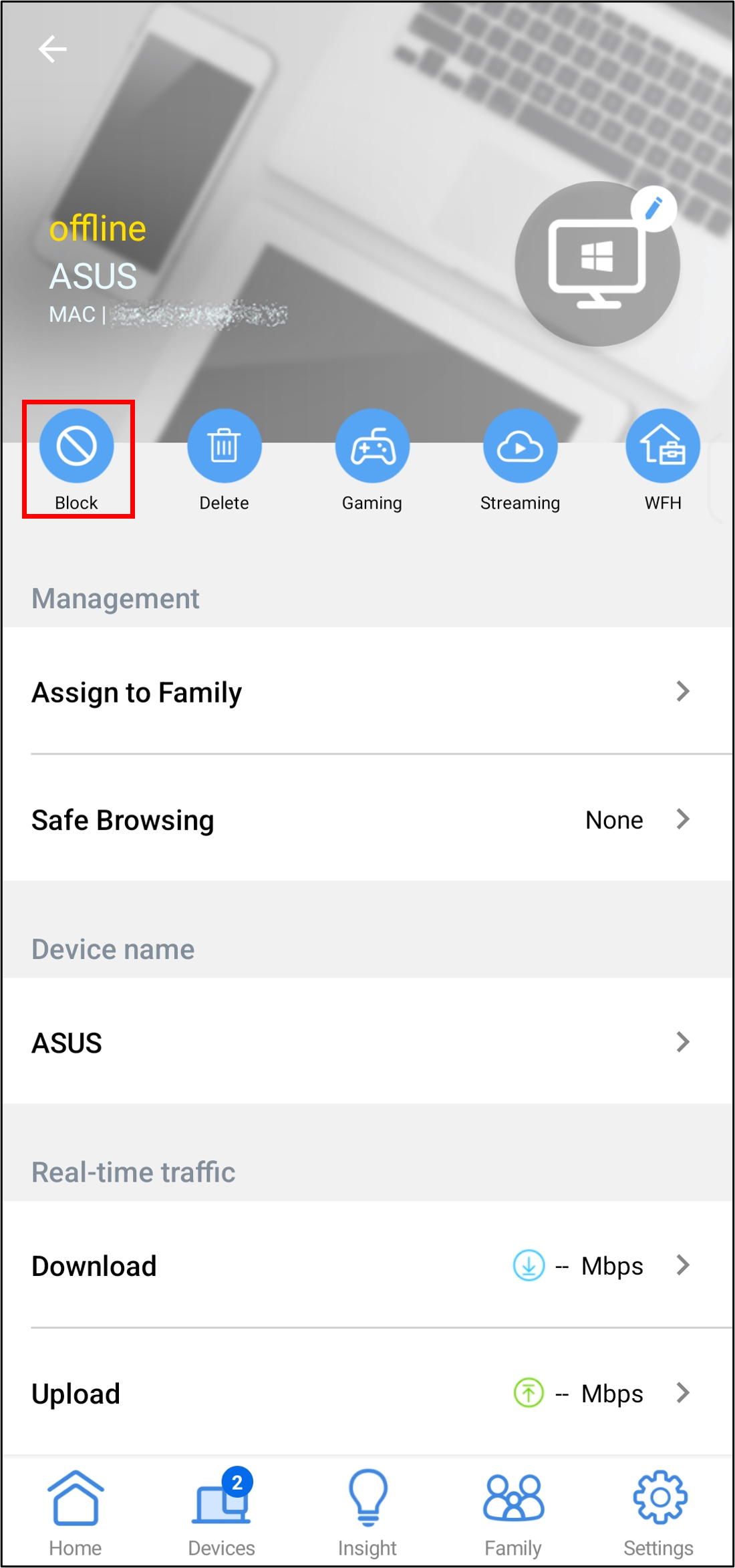
Для получения более подробной информации, пожалуйста, обратитесь к статье: [Беспроводной роутер] Как настроить Wireless MAC Filter на ASUS Router(WiFi Deny List)?
2. Можно ли удалить отключенное устройство со страницы настроек маршрутизатора ASUS (веб-интерфейс)?
В настоящее время Вы можете удалить оффлайн устройство только через ASUS Router App.
Как получить Утилиту/Прошивку?
Вы можете скачать последние драйверы, программное обеспечение, прошивку и руководства пользователя в Центре загрузок ASUS.
Если Вам нужна дополнительная информация о Центре загрузок ASUS, пожалуйста, перейдите по ссылке.